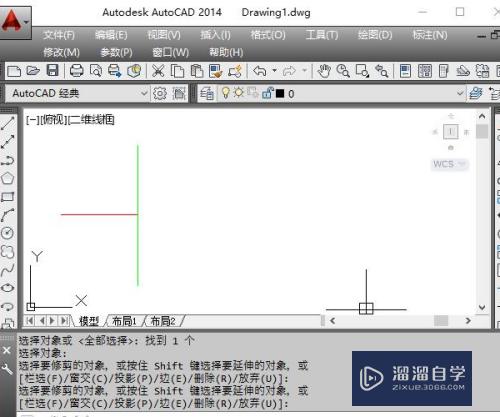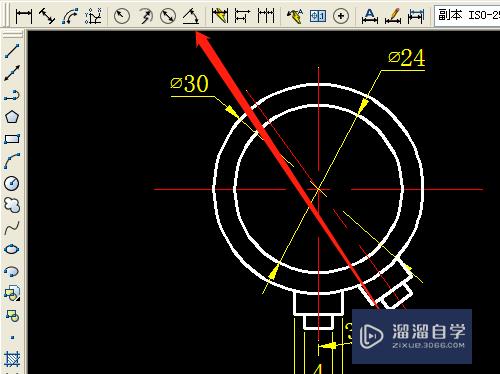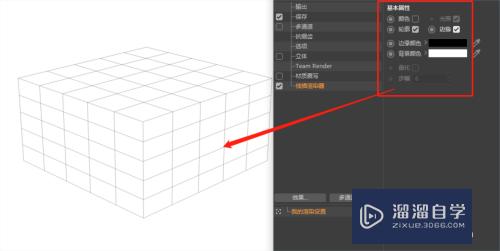PS如何制作花环或花边(ps如何制作花环或花边效果)优质
我们在PS制图时需要很多的元素。比如在图片中需要一个花环来映衬图形。让整体更加美观。但是PS如何制作花环或花边?小渲这就把自己的方法分享给大家。
工具/软件
硬件型号:华为笔记本电脑MateBook 14s
系统版本:Windows7
所需软件:PS 2013
方法/步骤
第1步
新建PS一个文档。再打开抠好的花。把它拖到新建的PS文档中。

第2步
在当前图层。点击编辑。自由变换。
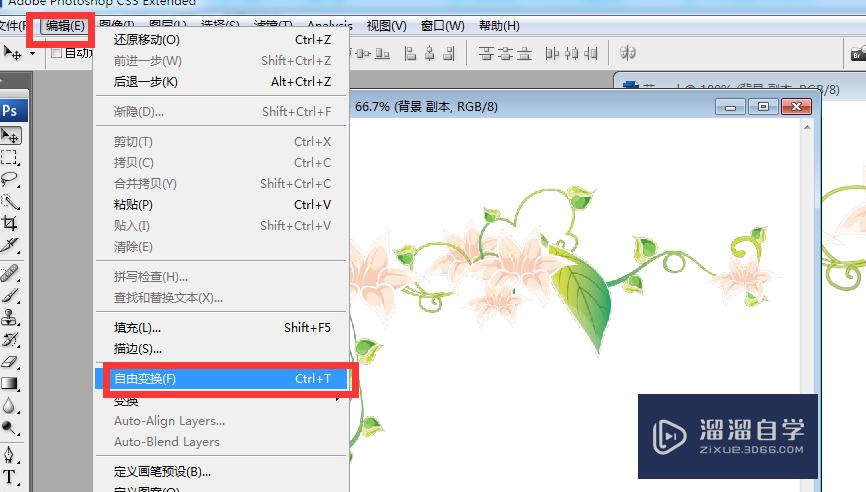
第3步
调整好图片的大小和位置。
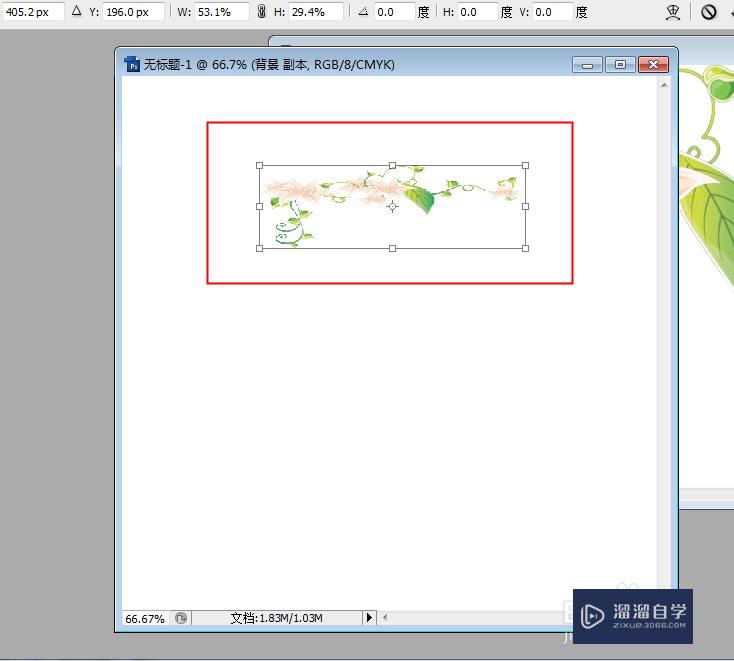
第4步
在花图层上右击。点击复制图层。
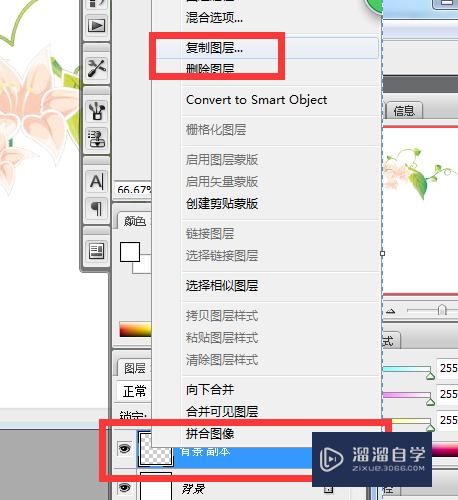
第5步
弹出对话框。确定。

第6步
选中复制图层1。点击编辑。变换。旋转。

第7步
要想形成环。我们要把图片的心中心下移。
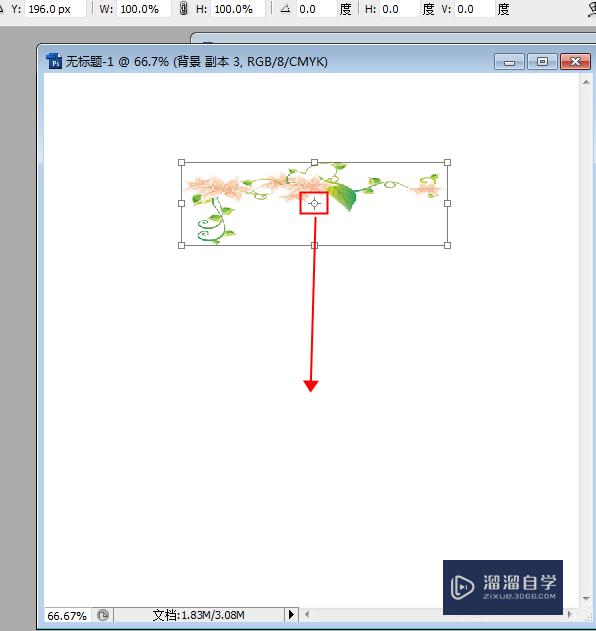
第8步
调整好旋转角度。确定。
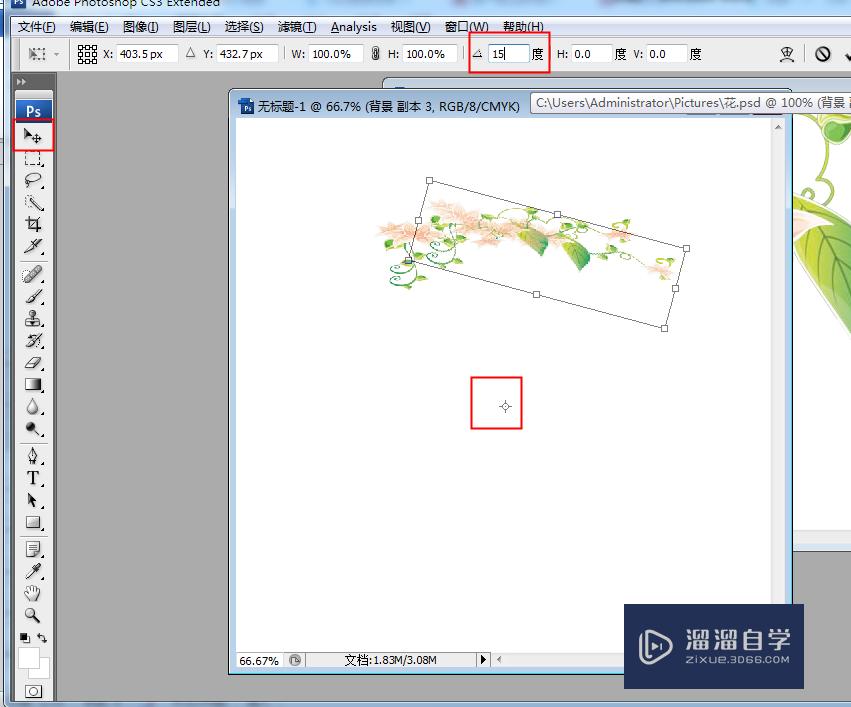
第9步
重复上边操作。一直到花环成型。
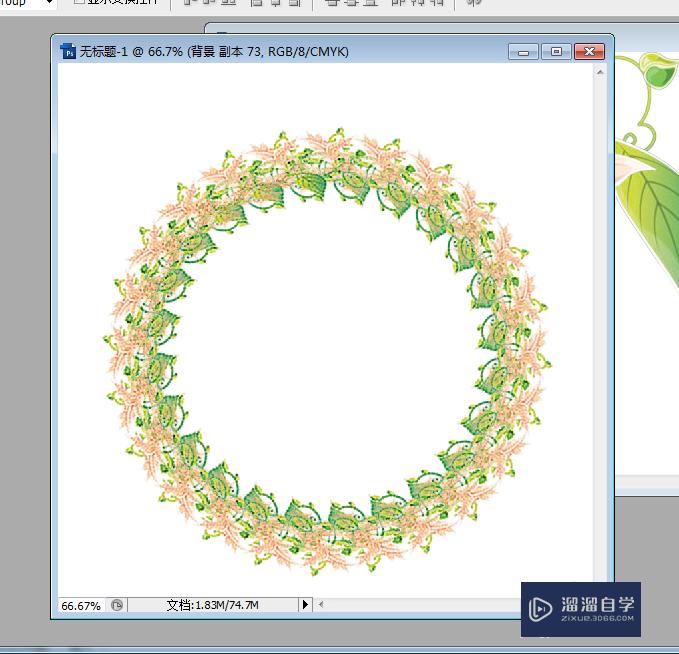
以上关于“PS如何制作花环或花边(ps如何制作花环或花边效果)”的内容小渲今天就介绍到这里。希望这篇文章能够帮助到小伙伴们解决问题。如果觉得教程不详细的话。可以在本站搜索相关的教程学习哦!
更多精选教程文章推荐
以上是由资深渲染大师 小渲 整理编辑的,如果觉得对你有帮助,可以收藏或分享给身边的人
本文标题:PS如何制作花环或花边(ps如何制作花环或花边效果)
本文地址:http://www.hszkedu.com/57622.html ,转载请注明来源:云渲染教程网
友情提示:本站内容均为网友发布,并不代表本站立场,如果本站的信息无意侵犯了您的版权,请联系我们及时处理,分享目的仅供大家学习与参考,不代表云渲染农场的立场!
本文地址:http://www.hszkedu.com/57622.html ,转载请注明来源:云渲染教程网
友情提示:本站内容均为网友发布,并不代表本站立场,如果本站的信息无意侵犯了您的版权,请联系我们及时处理,分享目的仅供大家学习与参考,不代表云渲染农场的立场!